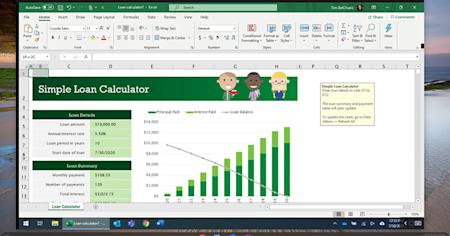Splashtop te permite controlar remotamente computadoras Windows y Mac desde una Chromebook. Entra a distancia y ejecuta cualquier aplicación de Microsoft Office con facilidad. ¡Pruébalo gratis!
Las Chromebooks ofrecen una alternativa económica a las tradicionales computadoras portátiles para estudiantes y trabajadores remotos. Las Chromebooks aprovechan recursos populares en línea como el Google Drive, ya que el sistema operativo Chrome OS requiere que los usuarios hagan casi todo su trabajo a través de una conexión a Internet en vez de a través de aplicaciones de software locales.
Aunque estas herramientas online son versátiles y útiles, los programas de software locales como las versiones de escritorio de las aplicaciones de Microsoft Office son irremplazables.
Las versiones de escritorio de Microsoft Office permiten almacenar y acceder a los archivos locales. Además, algunas funciones y características esenciales no están disponibles en las versiones en línea.
Entonces, ¿cómo puedes obtener los beneficios de la versión de escritorio de Microsoft Office mientras trabajas desde una Chromebook?
Con Splashtop, puedes acceder a la versión completa de Microsoft Office accediendo de forma remota a otra computadora desde tu Chromebook. Durante una sesión remota, puedes acceder a todos los archivos y software almacenados localmente en la computadora remota de Windows o Mac. Verás la pantalla de la computadora remota en tiempo real y la usarás como si estuvieras sentado frente a ella.
Esto hace que Splashtop sea la solución ideal para acceder a Microsoft Office desde su Chromebook, lo que puede ayudar a los estudiantes y trabajadores a mantenerse productivos mientras trabajan en un entorno remoto.
Así es como se empieza:
Cómo usar Microsoft Office en una Chromebook con Splashtop
Paso 1: Empieza con Splashtop gratis
Con Splashtop Business Access puedes acceder a tu ordenador remoto desde cualquier dispositivo Windows, Mac, iOS, Android o Chromebook. ¡Comience su prueba gratuita ahora (no se requiere tarjeta de crédito o compromiso) y siga las instrucciones de configuración!
Una vez que crees tu cuenta de Splashtop, obtén la aplicación gratuita Splashtop Business Android App de la tienda de Google Play. O puedes obtener la aplicación en Chrome Web Store si tu Chromebook no es compatible con las aplicaciones para Android.
Paso 2: Acceda remotamente a su computadora Windows o Mac desde su Chromebook
Una vez configurado, puedes iniciar conexiones remotas a tu ordenador con sólo un clic. Abre la aplicación Splashtop Business en tu Chromebook y luego selecciona el ordenador remoto al que quieres acceder.
Paso 3: Empieza a Ejecutar Cualquier Aplicación de Microsoft Office con Facilidad
Entonces verás la pantalla de tu ordenador remoto en tiempo real y podrás tomar el control como si estuvieras justo delante de él. Luego puedes abrir cualquier programa de Microsoft Office para crear un nuevo proyecto, o abrir cualquiera de tus archivos guardados para seguir trabajando en uno de los anteriores.
Consiga Splashtop para sus Chromebooks Ahora
Con Splashtop, lo único que necesitarás para poder usar Microsoft Office en tu Chromebook es una conexión a Internet. Las escuelas y las empresas pueden desplegar fácilmente Splashtop a sus usuarios también.
Si eres un usuario individual...
¡Inicia un ensayo gratuito de Splashtop Business Access y sigue los pasos anteriores!
Si es un negocio con trabajadores remotos que usan Chromebooks...
Splashtop ofrece descuentos por volumen a las empresas que quieran permitir que sus empleados trabajen a distancia. Inicie una prueba gratuita ahora.
Si eres una escuela o universidad con estudiantes que usan Chromebooks...
Splashtop ofrece herramientas de acceso remoto para la enseñanza a distancia y ¡acceso a un laboratorio de computación remoto! Con Splashtop, los estudiantes pueden acceder a los ordenadores de la escuela desde sus Chromebooks para poder ejecutar cualquier aplicación de Microsoft Office. Contáctenos para obtener más información.